Richten Sie die Umgebung in einem SharePoint-Bereich ein
Eine SharePoint-Raumumgebung umfasst eine Himmelsbox (Hintergrundbild) und eine Struktur oder Plattform, auf der Sie „stehen". Die Umgebung umfasst auch Umgebungsgeräusche.
Wenn Sie bereits einen Bereich erstellt haben, gehen Sie wie folgt vor, um Ihre Umgebung einzurichten:
Wenn Sie sich noch nicht im Bearbeitungsmodus befinden, wählen Sie oben rechts in Ihrem Bereich Bearbeiten aus.
Wählen Sie Raumdesign .
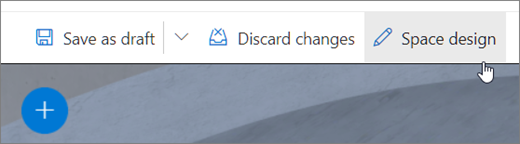
(Erforderlich) Geben Sie für Ihren Bereich einen Namen ein .
(Optional) Geben Sie eine Beschreibung ein .
Wählen Sie aus den verfügbaren Optionen eine Struktur aus und sehen Sie sich eine Vorschau in Ihrem Bereich an.
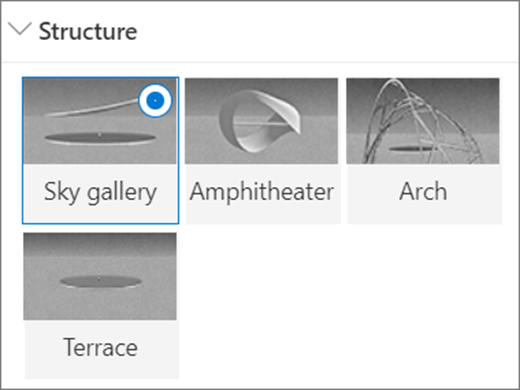
Wählen Sie einen der folgenden Hintergründe als Hintergrund für Ihren Bereich aus:
360°-Bild (aus verfügbaren Optionen auswählen)
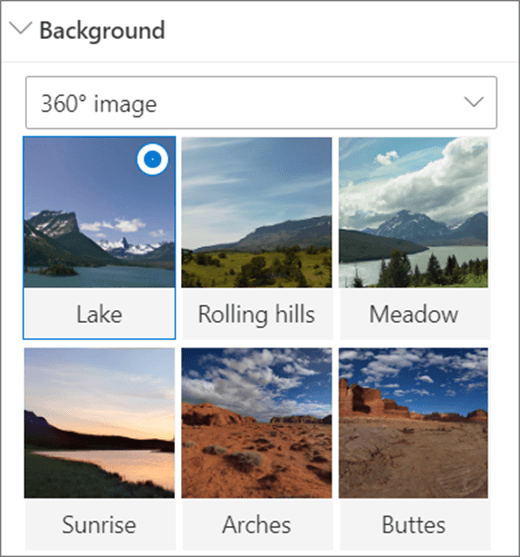
Farbe
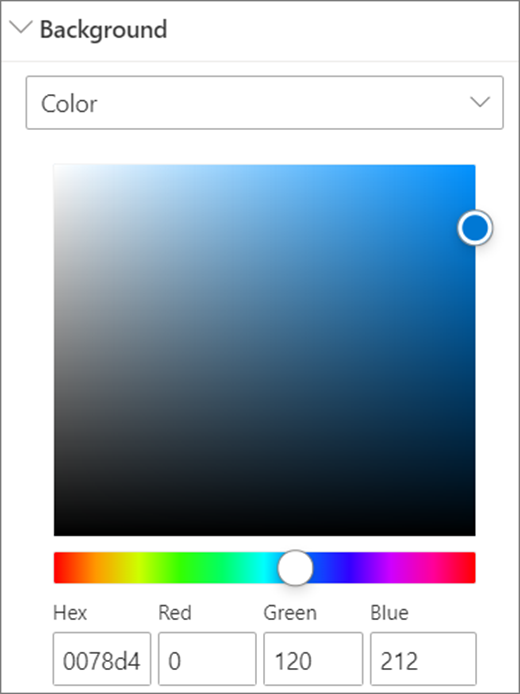
Benutzerdefiniertes Bild (laden Sie Ihr eigenes hoch)
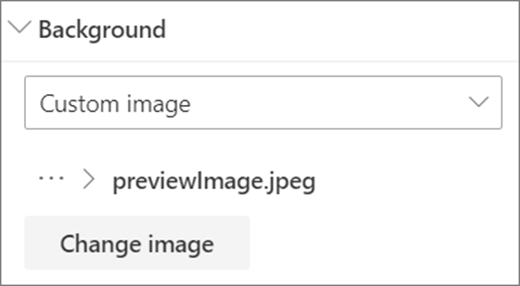
Für benutzerdefiniertes Bild:
Wählen Sie in der Dateiauswahl die 360°-Bilddatei aus, die Sie verwenden möchten.
Um das Bildformat zu ändern, wählen Sie Bild wird nicht richtig angezeigt? .
Wenn die Kamera, mit der Sie das 360°-Bild aufgenommen haben, eine Kamera mit einem Objektiv war, die auf einem Rig oder einer Ringformation platziert wurde, um einen Kreis zu bilden, wählen Sie Monoskopisch . Wenn die Kamera, mit der Sie das 360°-Bild aufgenommen haben, aus zwei Kameras für jedes Sichtfeld bestand, wählen Sie Stereoskopisch aus.
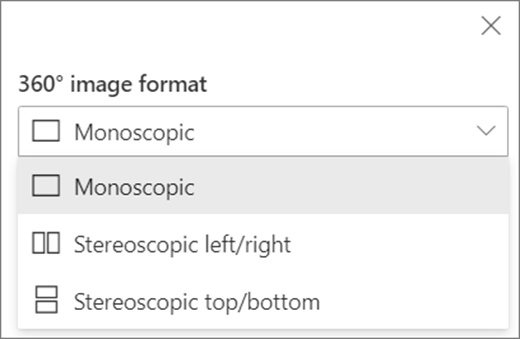
Wählen Sie Ihre Präferenz für die Höhe des 360°-Bildes aus.
Wählen Sie Ihre Präferenz für die Drehung des 360°-Bildes aus.
(Optional) Um eine Begrüßung auszuwählen, laden Sie eine Audiodatei hoch und fügen Sie Untertitel hinzu , indem Sie entweder Transkriptionstext oder eine VTT-Datei verwenden .
Um einen Umgebungssound auszuwählen, wählen Sie aus den verfügbaren Optionen aus oder laden Sie eine Audiodatei hoch. Der Umgebungssound spielt kontinuierlich (Schleife) im Hintergrund.
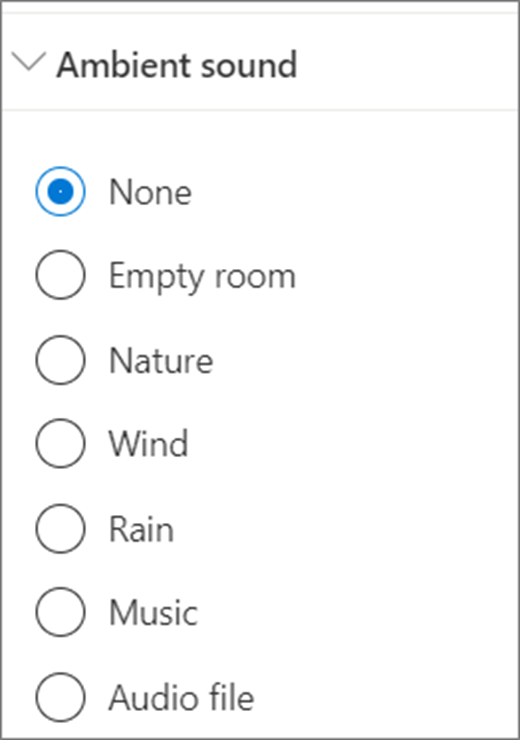
Wenn Sie fertig sind und Ihre Umgebungsauswahl ausprobieren möchten, wählen Sie Als Entwurf speichern oder oder Veröffentlichen aus, wenn Sie bereit sind, die Seite für Ihre Betrachter sichtbar zu machen.
No comments:
Post a Comment